Wat zijn de beste gratis Computer-Assisted Translation (CAT) AI-tools?
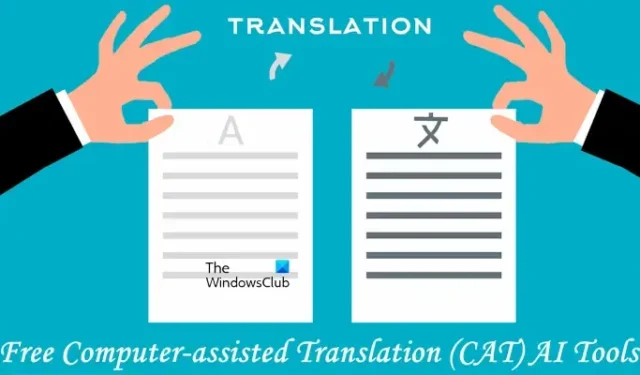
Dit artikel bevat een aantal beste gratis Computer-assisted Translation (CAT) AI-tools voor Windows 11/10 . Als u een vertaler bent, zullen deze gratis CAT-tools nuttig voor u zijn. Met deze gratis CAT-tools kunt u uw productiviteit verhogen.
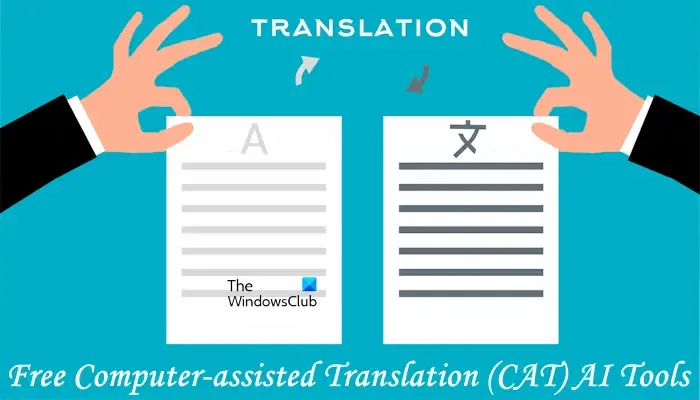
Wat is een computerondersteund vertaalhulpmiddel?


Beste gratis AI-tools voor computerondersteunde vertaling (CAT).
In dit artikel zullen we het hebben over de volgende Computer-assisted Translation (CAT) AI-tools.
- CafeTran Espresso
- BasisCAT
- Vrijwel
- MateCat
Laten we beginnen.
1] CafeTran-espresso
CafeTran Espresso is beschikbaar als gratis en betaalde CAT-vertaaltool. U kunt het gratis exemplaar van deze tool voor altijd gebruiken, maar met enkele beperkingen. Met de gratis versie van deze tool kun je niet werken met TM-bestanden die groter zijn dan 1000 TU’s (Translation Units) (in totaal). Ook kunt u de woordenlijsten niet gebruiken als deze groter zijn dan 500 termen (in totaal).
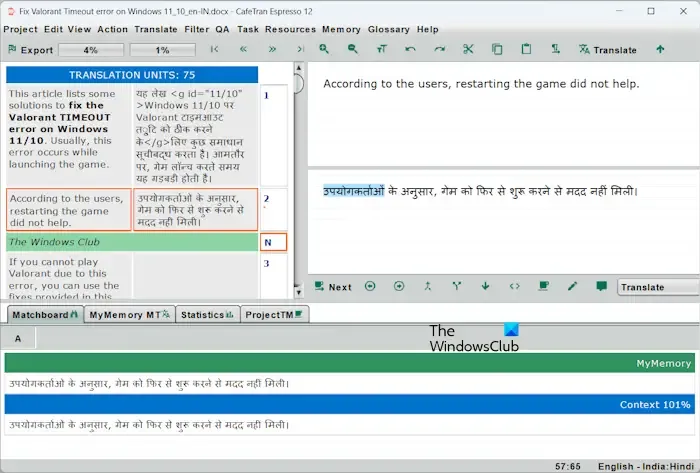
CafeTran Espresso ondersteunt ook veel verschillende bestandsformaten. U kunt ook Word-bestanden in de software openen voor vertaling. U kunt in deze software ook verschillende soorten projecten maken. Klik hiervoor op de drie verticale lijnen vlak voor de knop Nieuw op het Dashboard en selecteer uw Projecttype.
Om een nieuw project te starten, klikt u op de knop Nieuw en selecteert u een bestand om te openen. Na het openen van een document zal CafeTran Espresso het opdelen in vertaaleenheden. Met vertaaleenheden wordt verwezen naar zinnen in uw document. Door een document in kleine vertaaleenheden te verdelen, wordt het voor de gebruiker gemakkelijker om de tekst te vertalen.
Hoe CafeTran Espresso te gebruiken
Om de tekst te vertalen, selecteert u een vakje onder de sectie Vertaaleenheden. Wanneer u een vak selecteert, verschijnt de brontekst aan de rechterkant. CafeTran Espresso is een krachtige Computer-Assisted Translation (CAT)-tool die ook over Machine Translation beschikt. Daarom vertaalt het de geselecteerde tekst automatisch naar de geselecteerde taal. Deze vertaalde tekst wordt als suggestie weergegeven. U kunt het gebruiken of uw eigen tekst typen.
Om de automatisch geconverteerde vertaalde tekst te gebruiken, klikt u erop en de tool vult deze automatisch in het vereiste veld. Als u de tekst voor vertaling wilt typen, klikt u in het lege vak net onder de brontekst aan de rechterkant en begint u met typen. Wanneer u klaar bent, klikt u op Volgende . Daarna verschijnt de vertaalde tekst onder het gedeelte Vertaaleenheden aan de linkerkant.
Het toont ook uw huidige positie en de vertaalde positie in procenten. Wanneer u klaar bent, klikt u op de knop Exporteren linksboven en selecteert u Huidig document exporteren om het vertaalde document op uw systeem op te slaan.
2] BasisCAT
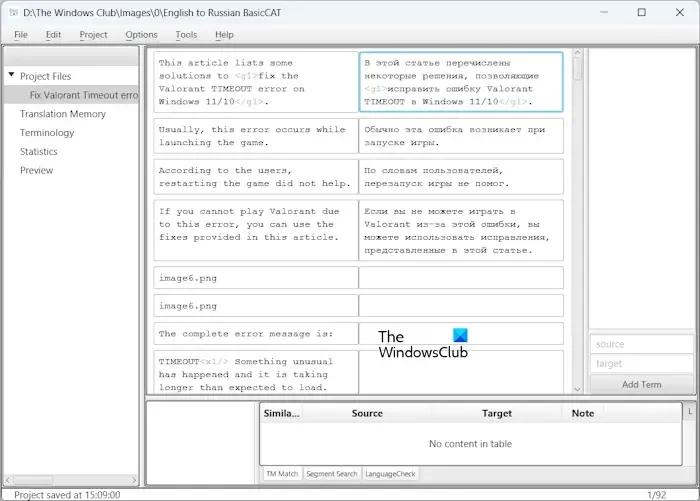
BasicCAT is een ander gratis computerondersteund vertaalhulpmiddel in deze lijst. Het is een open source en volledig gratis CAT-tool voor vertalers. Om deze tool te gebruiken, moet u een nieuw project aanmaken. Wanneer u een project aanmaakt, moet u de bron- en doeltalen selecteren. Toen ik deze tool gebruikte, vond ik slechts een paar talen opgenomen als bron- en doeltalen.
Hoe BasicCAT te gebruiken
De volgende instructies helpen u bij het maken van uw eerste project in BasicCAT.

- Open de BasicCAT-tool.
- Ga naar Bestand > Nieuw .
- Standaard zie je daar enkele taalparen. Als uw talencombinatie daar niet wordt vermeld, selecteert u de optie Andere talencombinatie .
- Het venster Taalpaar selecteren verschijnt op uw scherm.
- Selecteer uw bron- en doeltalen en klik op OK .
- Voordat u uw bestanden toevoegt, moet u uw project opslaan. Ga naar Bestand > Opslaan .
- Nadat u uw project heeft opgeslagen, kunt u bestanden toevoegen. Klik met de rechtermuisknop op Projectbestanden en selecteer Bestand toevoegen .
- Selecteer een bestand op uw computer en klik op Openen . Je kunt ook een map toevoegen.
- Vouw nu de tak Projectbestanden uit en dubbelklik op uw bestand.
Nadat u het toegevoegde bestand hebt geselecteerd, wordt de inhoud van het bestand aan de rechterkant weergegeven ter vertaling. Bovendien is de inhoud opgesplitst in kleine vertaaleenheden, zodat deze gemakkelijk kunnen worden vertaald. Klik nu onder het eerste vak en begin met het typen van de vertaalde tekst. Als je klaar bent, druk je op Enter . Terwijl u op Enter drukt, wordt de vertaalde tekst opgeslagen in het vertaalgeheugen (TM). BasicCAT gebruikt dit vertaalgeheugen om soortgelijke tekst te vertalen.
Wanneer een soortgelijke tekst in het document verschijnt, wordt de vertaalde tekst als suggestie weergegeven. U kunt het gebruiken of uw eigen tekst typen.
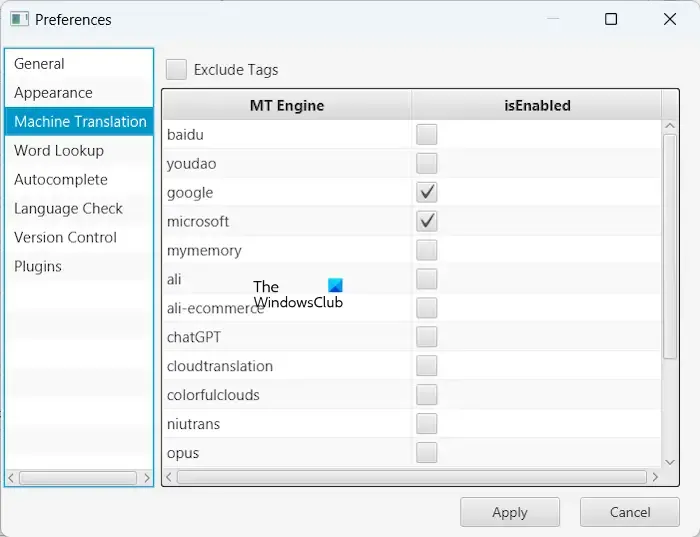
BasicCAT ondersteunt ook machinevertaling. Het heeft 12 Machine Translation-API’s. U kunt de Machine Translation-API(‘s) inschakelen in Optie > Voorkeuren > Machinevertaling . Selecteer de vereiste Machine Translation API en klik op Toepassen .
U kunt uw project exporteren in Word- en tekstbestanden. Klik met de rechtermuisknop op uw bestand onder de tak Projectbestanden en selecteer Exporteren naar . U kunt BasicCAT-software downloaden van de officiële website, basiccat.org .
3] Virtueel
Virtaal is nog een gratis CAT-tool voor Windows-pc’s. Het ondersteunt slechts een paar bestandsformaten, waaronder Gettext MO-bestanden, Gettext PO-bestanden, XLIFF-vertaalbestanden, enz.
Hoe Virtaal te gebruiken
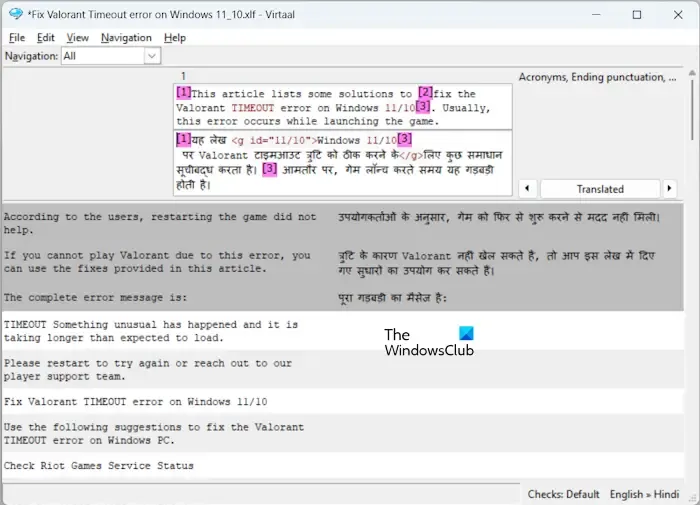
Virtaal is gemakkelijk te gebruiken. Open eerst de software en ga naar Bestand > Openen . Selecteer nu het bestand dat u in Virtaal wilt openen. Uw bestand moet een van de ondersteunde bestandsindelingen hebben. Het geopende bestand wordt opgesplitst in kleine vertaaleenheden. Selecteer een vertaaleenheid om de vertaalde tekst ervan te schrijven. Als u klaar bent, drukt u op Enter . Daarna schakelt het automatisch over naar de volgende vertaaleenheid.
U kunt ook een status aan elke vertaalde eenheid toevoegen, zoals Onvertaald, Vertaald, Heeft werk nodig, Moet worden herzien, enz. Als u klaar bent, kunt u uw project opslaan in het XLIFF-vertaalformaat.
U kunt Virtaal downloaden van de officiële website .
4] MateCat
MAteCat is een online computerondersteund vertaalhulpmiddel. Het ondersteunt meer dan 70 bestandsformaten, waaronder Microsoft Office-bestandsformaten zoals doc, docx, rtf, xls, Desktop Publishing-bestandsformaten zoals mif, XML, enz. U kunt de volledige lijst met ondersteunde bestandsformaten bekijken door op de betreffende link te klikken zijn startpagina.
MateCat ondersteunt de Firefox-browser niet. Het werkt alleen in Google Chrome en Microsoft Edge.
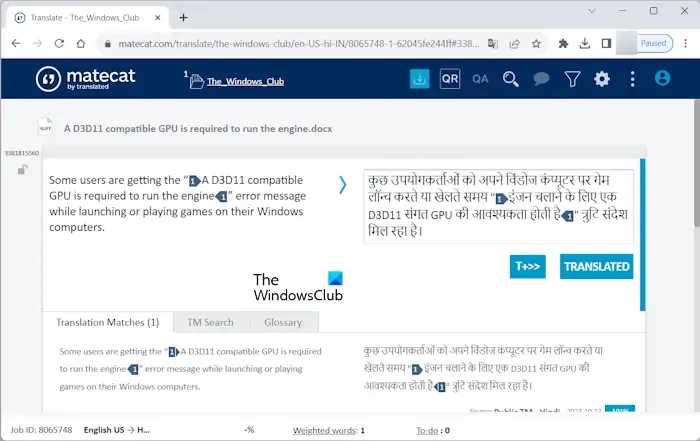
Hoe MateCat te gebruiken
Om aan de slag te gaan met MateCat, bezoekt u de officiële website, matecat.com , en uploadt u uw bestand naar de server. Schrijf nu uw projectnaam, selecteer de bron- en doeltalen, enz. U kunt ook het onderwerp- en vertaalgeheugen selecteren (indien van toepassing). Als u klaar bent, klikt u op de knop Analyseren .
Daarna wordt de interface geopend om uw document te vertalen. Begin nu met het typen van de vertaalde tekst. Wanneer u klaar bent met één segment of vertaaleenheid, klikt u op de knop Vertalen . Vervolgens springt MateCat automatisch naar de volgende vertaaleenheid. U kunt de vertaalde eenheden ook vergrendelen om te voorkomen dat ze per ongeluk worden bewerkt. Om dit te doen, klikt u op het slotpictogram aan de linkerkant.
Wanneer u klaar bent, klikt u op de knop Downloaden en selecteert u vervolgens Vertaling downloaden om uw werk in een Word-bestand op te slaan. U kunt uw vertaalde werk ook in XLIFF-formaat ondersteunen.

Bestaat er een gratis AI-tool voor taalvertaling?
Er zijn veel gratis AI-tools voor taalvertaling. U kunt Google Translate, Bing Microsoft Translator, enz. gebruiken. Bezoek hun websites, selecteer uw bron- en doeltalen en begin met het typen van uw tekst. U krijgt uw resultaten in realtime vertaald.
Is Google Translate een CAT-tool?
Nee, Google Translate is geen CAT-tool. Het is een geautomatiseerd vertaalhulpmiddel dat uw tekst automatisch in de geselecteerde taal vertaalt terwijl u begint te typen. CAT-tools helpen u bij uw vertaalwerkzaamheden. Daarom verschilt Google Translate van een CAT-tool.



Geef een reactie